Conecta tus parlantes a tu PC con Windows 7 en pocos pasos sencillos
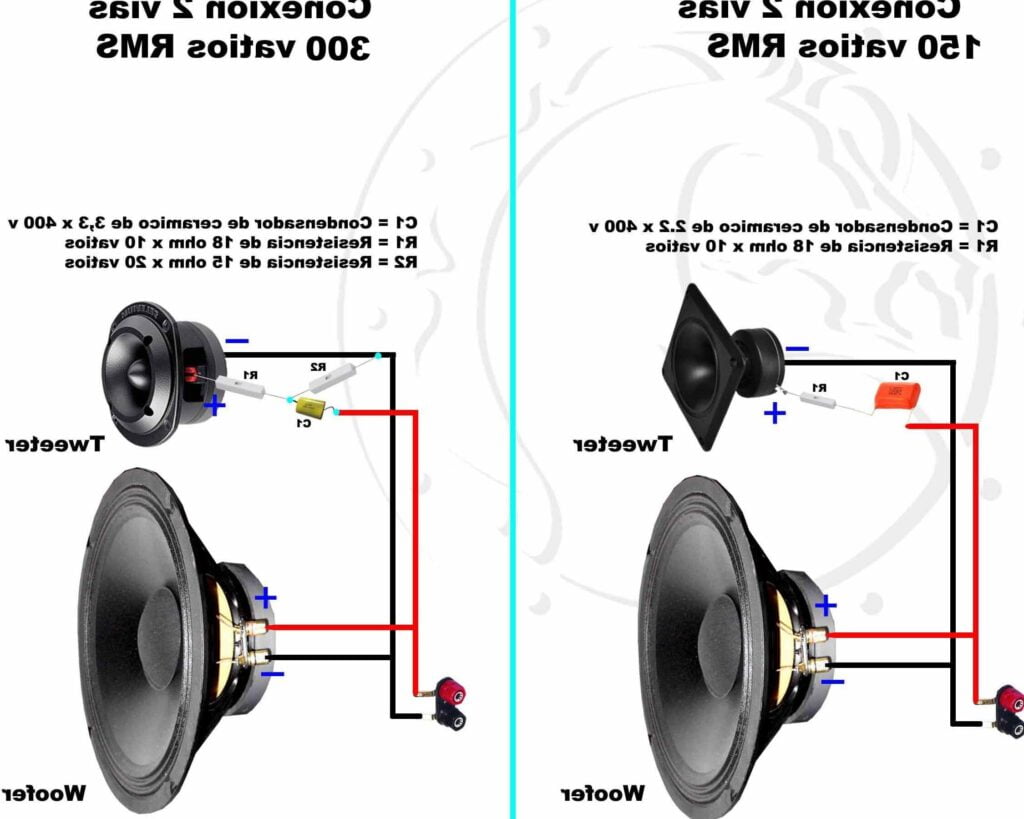
Si eres un amante de la música, los juegos o simplemente necesitas sonido para cualquier otra actividad en tu PC con Windows 7, es importante que aprendas a conectar tus parlantes y configurarlos correctamente. En este artículo te explicaremos cómo verificar tus parlantes y puertos de audio, cómo conectar tus parlantes al PC y cómo configurarlos en Windows 7.
Paso 1: Verifica tus parlantes
Antes de comenzar a conectar tus parlantes al PC, es fundamental que conozcas qué tipo de parlantes tienes y cuál es el conector que utilizan para funcionar. Si tienes parlantes de escritorio comunes, es muy probable que utilicen un conector tipo jack de 3.5mm que se conecta al puerto de audio de tu PC. En cambio, si tienes parlantes más avanzados o de home theater, es posible que utilicen otro tipo de conectores como RCA, óptico o HDMI.
¿Qué tipo de parlantes tienes?
Revisa la documentación de tus parlantes para conocer su tipo y conector correspondiente. Si ya no dispones de la documentación, revisa los parlantes y busca por pequeñas etiquetas o inscripciones que identifiquen el tipo de parlante y su conector.
¿Cuál es el conector de tus parlantes?
Una vez que ya conoces el tipo de parlante que tienes, puedes verificar su conector y asegurarte de que es compatible con los puertos de audio de tu PC. Si tu parlante usa un conector de 3.5mm, puedes ir al siguiente paso.
Paso 2: Verifica tus puertos de audio
Tu PC con Windows 7 tiene diferentes puertos de audio que puedes utilizar para conectar tus parlantes. Es importante que los identifiques correctamente antes de proceder con la conexión. Dependiendo del modelo de tu PC, es posible que tenga uno o varios puertos de audio, o incluso una entrada de micrófono.
¿Cuántos puertos de audio tiene tu PC?
Generalmente, las PCs de escritorio suelen tener de 1 a 3 puertos de audio. Puedes identificarlos por su color: el puerto verde es para la salida de audio principal (parlantes), el puerto rosa es para la entrada de micrófono y el puerto azul es para la entrada de línea (como una grabadora o reproductor de audio).
¿De qué color son los puertos de audio?
Revisa los puertos de audio de tu PC y asegúrate de identificar correctamente su color correspondiente. Esto es importante para conectar tus parlantes en el puerto correcto.
Paso 3: Conecta tus parlantes al PC
Una vez que ya verificaste tus parlantes y puertos de audio, puedes comenzar a conectar tus parlantes en el puerto correcto y de forma segura. Sigue los siguientes pasos:
Paso a paso para conectar tus parlantes al puerto de audio correcto:
- Apaga tu PC y desconéctalo de la corriente eléctrica.
- Conecta el cable de tus parlantes en el puerto de audio correcto de tu PC. Si tu parlante tiene un conector tipo jack de 3.5mm, debes conectarlo en el puerto verde.
- Enciende tu PC y prueba la reproducción de sonido en tus parlantes.
Paso 4: Configura los parlantes en Windows 7
Una vez que ya conectaste tus parlantes al PC, es importante que los configures adecuadamente en Windows 7 para asegurarte de obtener el mejor rendimiento de sonido posible.
Abre la configuración de sonido en Windows 7:
- Haz clic en el botón Inicio y selecciona Panel de Control.
- Busca y selecciona Sonido o Reproducción de sonidos.
- En la ventana de Sonido, selecciona la pestaña Reproducción.
Selecciona los parlantes como dispositivo de reproducción predeterminado:
- Selecciona tus parlantes de la lista de dispositivos de reproducción.
- Haz clic en el botón Establecer como predeterminado.
- Presiona Aplicar y luego Aceptar para guardar los cambios.
Prueba la configuración de los parlantes en Windows 7:
- En la ventana de Sonido, selecciona tus parlantes como dispositivo de reproducción predeterminado.
- Haz clic en el botón Configurar y selecciona la configuración 2.1 o 5.1, según corresponda a tus parlantes.
- Haz clic en el botón Probar para escuchar una prueba de sonido y asegúrate de que tus parlantes están funcionando correctamente.
- Presiona Aplicar y luego Aceptar para guardar los cambios.
Conclusión
Conectar tus parlantes al PC con Windows 7 es muy sencillo si sigues los pasos que te indicamos en este artículo. Ahora podrás disfrutar de una excelente calidad de sonido en tus actividades diarias y optimizar tu experiencia multimedia.
Preguntas frecuentes
1. ¿Por qué no hay sonido en mis parlantes después de conectarlos?
Es posible que los parlantes no estén conectados correctamente o que no estén configurados adecuadamente en Windows 7. Verifica que los parlantes estén conectados en el puerto de audio correcto y que hayas establecido correctamente los parlantes como dispositivo de reproducción predeterminado en Windows 7.
2. ¿Cómo puedo saber si mis parlantes están funcionando correctamente?
Puedes realizar una prueba de sonido en Windows 7 para comprobar que tus parlantes estén reproduciendo sonido correctamente. También puedes verificar que los cables y conexiones de tus parlantes estén en buen estado.
3. ¿Cómo puedo solucionar problemas de sonido en mi PC con Windows 7?
Si tienes problemas de sonido en tu PC con Windows 7, puedes intentar actualizar los controladores de sonido, verificar tus conexiones de audio, o realizar una solución de problemas de sonido en Windows 7.
4. ¿Cómo puedo mejorar la calidad de sonido en mis parlantes?
Puedes mejorar la calidad de sonido de tus parlantes utilizando una tarjeta de sonido externa, conectándolos a un amplificador de audio o mejorando la calidad de tus archivos de audio.
Si quieres conocer otros artículos parecidos a Conecta tus parlantes a tu PC con Windows 7 en pocos pasos sencillos puedes visitar la categoría Blog de Parlantes Online.
Deja una respuesta
Otros Artículos de Tu Interes